Bármely böngésző tartalmazza az „Előzmények” vagy az „Előzmények” funkciót. Ezzel az opcióval megtekintheti az adott időpontban megtekintett webhelyekre mutató hivatkozásokat. Ez akkor kényelmes, ha emlékeznie kell arra, hogy pontosan hol találta meg a szükséges információkat, vagy helyreállíthatja a véletlenül bezárt webhelyet.
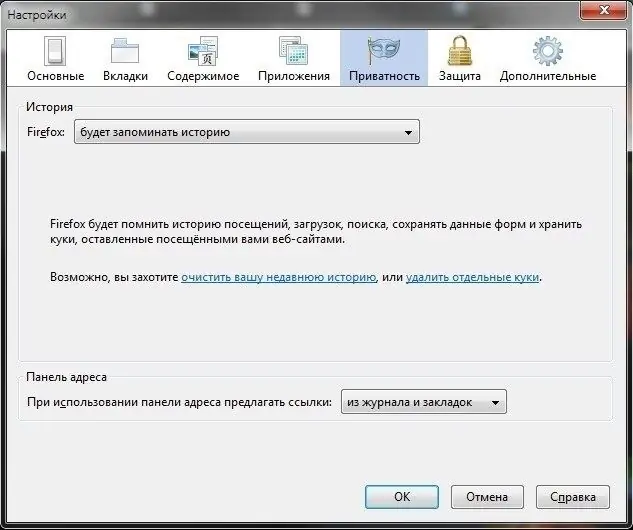
Szükséges
- - az internethez csatlakoztatott számítógép;
- - böngésző.
Utasítás
1. lépés
Törölje a böngészési előzményeket a Google Chrome böngészőben, kattintson a csavarkulcs ikonra az alkalmazásablak jobb felső sarkában. Válassza az "Eszközök" opciót, majd lépjen a "Böngészési adatok törlése" elemre. Ezután megnyílik egy párbeszédpanel, amelyben jelölje be a "Böngészési előzmények törlése" jelölőnégyzetet.
2. lépés
A felső menüben válassza ki a törölni kívánt adatokat. A böngésző böngészési előzményeinek teljes törléséhez kattintson a "Kezdettől" lehetőségre. Ez a művelet eltávolítja az "Előzmények" felkeresett oldalakra mutató linkeket, a leggyakrabban látogatott webhelyek pillanatképeit, amelyek a gyorselérési oldalon jelennek meg.
3. lépés
Indítsa el a Mozilla Firefox böngészőt a böngészési előzmények törléséhez. Menjen az "Eszközök" menübe, válassza az "Opciók" opciót. Ezután lépjen az "Adatvédelem" fülre, kattintson a "Legutóbbi előzmények törlése" linkre.
4. lépés
Jelölje be a "Gyorsítótár" elem, valamint a "Látogatások és letöltések előzményei" jelölőnégyzetet, majd kattintson a "Törlés most" gombra. A törlési folyamat több percet is igénybe vehet, ha nagyszámú oldalt tekint meg. Törölheti az oldallátogatások előzményeit a Mozilla Firefox böngészőben a Ctrl + Shift + Delete billentyűkombináció segítségével, a megnyíló ablakban válassza a "Látogatási előzmények" elemet, majd kattintson a "Törlés" gombra.
5. lépés
Indítsa el az Opera böngészőt a böngészési előzmények törléséhez. Menjen az "Eszközök" menübe, válassza az "Opciók" opciót. Lépjen a "Speciális" fülre.
6. lépés
A bal oldali ablaktáblában kattintson az "Előzmények" elemre. A "Cím megjegyzése" mezővel szemben kattintson a "Törlés" gombra. Ugyanebben az ablakban konfigurálhatja a programelőzményekben tárolt hivatkozások számát.
7. lépés
Indítsa el az Internet Explorer böngészőt, kattintson a "Biztonság" gombra, válassza a "Böngészési előzmények törlése" lehetőséget. Ezután jelölje be a kívánt információkategória melletti négyzeteket. Kattintson a "Törlés" gombra.






